W Vimie, aby zaznaczyć cały tekst w pliku, użyj ggVG polecenie w trybie NORMALNYM. Po zaznaczeniu tekstu można łatwo wykonać operacje takie jak kopiowanie, usuwanie, zmiana lub wklejanie na całym tekście.
Jeśli używasz systemu operacyjnego opartego na GUI, musisz znać ctrl+a klawisze skrótu, aby wybrać całą zawartość pliku lub okna. W Vimie nie możesz używać tych samych klawiszy do zaznaczania całego tekstu. Zamiast tego oferuje inny zestaw kluczy (ggVG), aby wybrać wszystko w pliku. W tym przewodniku będę odkrywać, jak zaznaczać tekst w Vimie i jak ułatwić to za pomocą mapowania klawiszy.
Notatka: Polecenia Vima wspomniane w tym przewodniku są wykonywane na macOS. Ponieważ Vim jest wieloplatformowym edytorem tekstu, polecenia będą działać bez żadnych błędów również w systemie Linux i Windows.
Wybierz Wszystko w Vimie
Aby zaznaczyć wszystko w Vimie, naciśnij wyjście aby wejść do trybu NORMALNEGO i wpisz poniższe polecenie:
ggVG
W powyższym poleceniu użyto kombinacji pięciu klawiszy. Rozbijmy to.
- gg służy do umieszczenia kursora na początku pierwszej linii.
- W służy do przełączania bieżącego trybu na tryb LINII WIZUALNEJ.
- G służy do umieszczenia kursora na początku ostatniej linii.
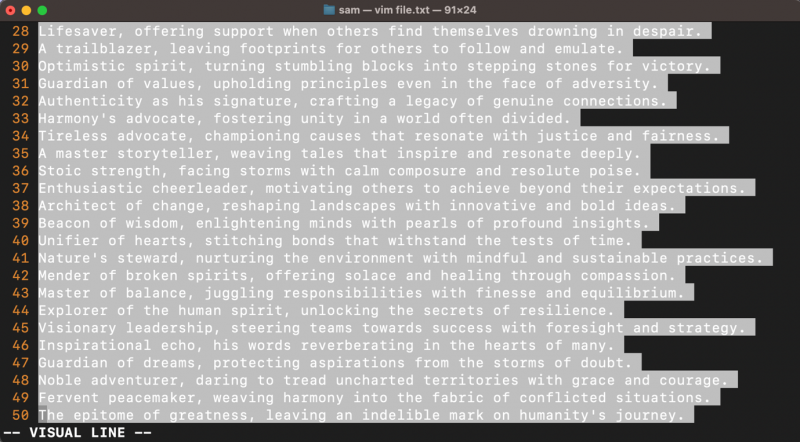
Po wybraniu wszystkich użyj poleceń wymienionych w poniższej tabeli, aby wykonać żądaną operację.
| I | Aby skopiować (wyrwać) cały tekst |
| D | Aby usunąć cały tekst |
| C | Aby zmienić cały tekst |
| S | Aby zastąpić określony wzór ciągiem znaków |
Wybierz Wszystko w Vimie za pomocą ctrl+a Map
Cóż, łącznie ze mną, nikt nie chciałby używać trudnego do zapamiętania zestawu poleceń Vima do zaznaczania całego tekstu w pliku. Jednakże ctrl+a (w systemach Linux i Windows) klucze są powszechnie używane i łatwe do zapamiętania. Dlatego wolałbym zmapować ctrl+a klucze z ggVG Komenda.
Otworzyć vimrc plik, umieść w nim następujący wiersz i zapisz go, używając metody :wq polecenie lub naciśnięcie klawisza przesunięcie+z Klucze.
nnoremapa < C-a > ggVG
W powyższym poleceniu nnoremapa służy do nierekurencyjnego mapowania klucza w trybie NORMALNYM

Skopiuj i usuń wszystkie linie w pliku
The % polecenie to kolejne przydatne polecenie do wykonywania operacji na całym pliku. Na przykład, aby skopiować wszystkie linie z pliku, użyj metody :%I Komenda. The % wskazuje bieżącą nazwę pliku i I kopiuje cały tekst z pliku. Podobnie, aby usunąć wszystkie linie, użyj metody :%D Komenda.
: % I „Skopiuj wszystkie linie w pliku:%D ' Usuń wszystkie linie W A plik
: % S /< wzór >>< wymiana > „Zastąp wzór ciągiem znaków
Tę samą funkcjonalność można osiągnąć również za pomocą gg I G polecenia. Ale to zależy od pozycji kursora. Ustaw kursor na początku pliku za pomocą gg i naciśnij yG aby skopiować wszystkie linie. W ten sam sposób umieść kursor na końcu za pomocą G i naciśnij ygg aby skopiować wszystkie linie. Aby usunąć linie, zamień I z D .
Ponadto, yy I dd polecenia są również liczone jako numer linii. Aby skopiować cztery linie, naciśnij 4yy, a cztery linie z pozycji kursora zostaną skopiowane. Kopiowanie i usuwanie wszystkich funkcji w pliku można osiągnąć, jeśli przekażemy dużą liczbę, taką jak 99999, za pomocą któregokolwiek z nich yy Lub dd Komenda. Na przykład, 99999yy I 99999dd polecenia skopiują i usuną całą zawartość pliku.
Skopiuj cały tekst do schowka systemowego
Aby wkleić skopiowany tekst z Vima do aplikacji systemowych takich jak edytory tekstu czy przeglądarki, użyj metody gg „ *yG Komenda. Zwykle Vim kopiuje tekst do domyślnego nienazwanego rejestru, do którego można uzyskać dostęp za pomocą :rej „” . Jednak Vim nie pozwoli ci wkleić tekstu poza edytorem Vima. Użyj ' *I polecenie, aby przenieść wybrany tekst do schowka systemu operacyjnego.
gg '*yG „ Skopiuj do schowka systemowego
W powyższym poleceniu * to rejestr systemowy, będący małą przestrzenią do przechowywania danych. Istnieją dwa rejestry systemowe + i * oraz oba mogą służyć do kopiowania zawartości do schowka systemowego. Możesz używać tego polecenia w inny sposób, gdy jesteś w trybie POLECENIA.
: % ty+ „Skopiuj do schowka systemowego
Tutaj, % reprezentuje cały plik, I służy do szarpania i + jest rejestrem systemowym. Jednakże, * można również wykorzystać w tym samym celu.
Podobnie, jeśli skopiowałeś coś do schowka, aby wkleić to w użyciu Vima, „+str.
Wniosek
W Vimie polecenie ggVG służy do zaznaczania wszystkiego w pliku. Po wybraniu wszystkich linii można wykonać różne operacje, takie jak kopiowanie, zmienianie lub usuwanie. Jednak te operacje można również wykonać za pomocą wiersza poleceń z rozszerzeniem % podpisać. Polecam mapowanie klucza (klawiszy), aby wykonać operację zaznaczenia wszystkiego w Vimie.